Tips&Tricks for Background Remover
-
- 1.1 Best Background Remover APP
- 1.2 Remove Image Background Mac
- 1.3 Remove Background
- 1.4 JPG Background Remover
- 1.5 Background Removal Software
- 1.6 Batch Background Removal
- 1.7 Remove Image Background in PhotoShop
- 1.8 Remove Image Background Online
- 1.9 Make PNG Transparent
- 1.10 Remove Image Background in Canva
- 1.11 Remove White Background
- 1.12 Remove Background from Logo
- 1.13 Remove Image Background in Paint
- 1.14 Remove Image Background in PowerPoint
- 1.15 Remove Image Background in Illustrator
Semua Topik
- Panduan Pengguna
-
- Pengguna Kamera
- Fotografi
- Desain Kreatif
- Penikmat Film
- Pecinta Travel
- Edukasi untuk Users
- Solusi Lainnya
- Hari Libur
- Media Sosial
- Pecinta Game
- Pengguna DVD
6 Software Penghapus Background dari Foto Terbaik
Ditulis oleh Christine Smith • 2023-01-17 11:29:19 • Solusi Terbaik
Menghapus latar belakang gambar adalah tugas yang membosankan bagi sebagian besar orang dan prosesnya menjadi lebih sulit dan memakan banyak waktu ketika gambar yang akan diproses dalam jumlah besar. Jadi, punya akses ke alat yang tepat sangat penting untuk penghapusan latar belakang gambar karena tidak hanya bebas dari kerepotan tetapi juga bisa cepat. Kami memilih program terbaik dan terpopuler di bawah ini yang sering digunakan sebagai bahan acuan hapus beberapa gambar latar belakang.
- Bagian 1. Cara hapus latar belakang banyak gambar sekaligus memakai Photoshop
- Bagian 2. Cara tercepat untuk menghapus latar belakang dari beberapa gambar sekaligus
- Bagian 3. Rekomendasi 5 Cara Penghapus gambar latar belakang massal di Mac / Windows
- Bagian 4. Apakah ada situs web gratis yang bisa digunakan untuk menghapus latar belakang foto secara berkelompok?
Bagaimana Caranya Penghapusan Kumpulan Latar Belakang dari Foto dengan Satu Klik
Temukan lebih banyak ide video dari Komunitas Video Wondershare.
Download Gratis Download Gratis
Bagian 1. Cara hapus latar belakang banyak gambar sekaligus memakai Photoshop
Dalam hal pengeditan gambar, Photoshop adalah perangkat lunak yang paling disukai dan ramai diperbincangkan. Dikembangkan oleh Adobe Inc, alat berbasis Windows dan Mac ini mendukung berbagai fungsi luas yang bisa diproses di hampir semua format populer. Photoshop bisa dipakai untuk menghapus kumpulan latar belakang menggunakan skrip dan proses langkah demi langkah dicantumkan di bawah ini.
Langkah 1: Pertama-tama, Anda perlu buat folder baru bernama ps di drive C:

Langkah 2: Selanjutnya, Anda perlu membuat 2 nama folder sebagai src dan out, di dalam folder ps yang telah dibuat sebelumnya.
Jadi sekarang kita memiliki folder berikut:
C:/ps/src
C:/ps/out
Langkah 3: Selanjutnya unduh skrip menggunakan tautan: https://drive.google.com/file/d/1OzhX_ZaQI0gCZB3wZzd1jG6_fCg7UVCr/view
Langkah 4: Pilih semua gambar yang ingin Anda hapus latar belakangnya dan salin ke c:/ps/src folder.
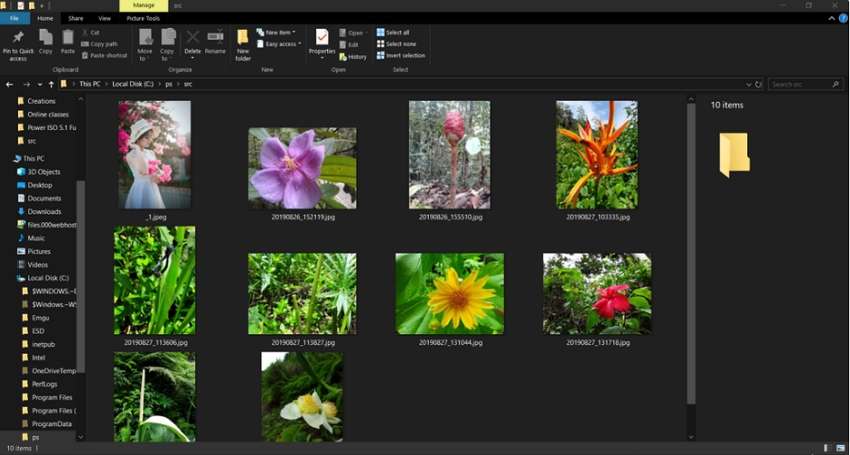
Langkah 5: Selanjutnya, luncurkan Adobe Photoshop cc2020 dan pilih File > scripts > telusuri dari bagian menu dan pilih skrip yang diunduh.
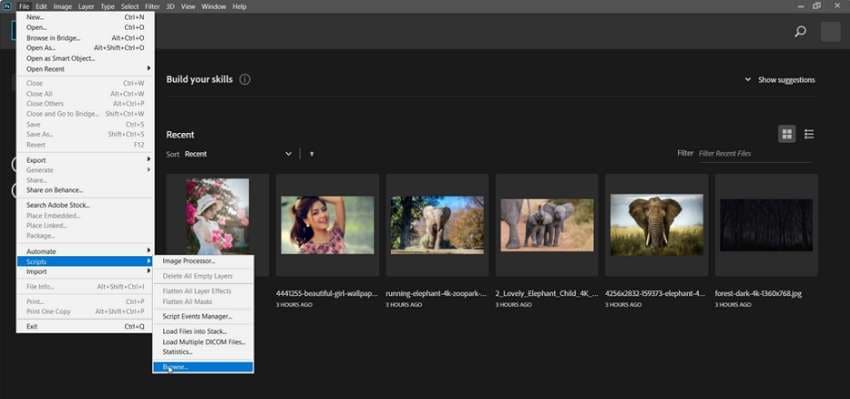
Langkah 6: Skrip akan mulai bekerja dan latar belakang dari semua gambar yang ditambahkan ke folder akan terhapus. File yang telah diproses akan tersimpan di folder c:/ps/out.
Batasan penggunaan Adobe Photoshop untuk hapus latar belakang gambar massal:
Meskipun Adobe Photoshop bisa menghapus latar belakang dari gambar secara massal, prosesnya tidak sederhana dan membutuhkan banyak langkah serta usaha. Photoshop adalah pilihan yang baik untuk pengguna profesional yang memiliki pengetahuan menyeluruh tentang perangkat lunak, skrip, dan prosesnya, tetapi untuk pemula dan pengguna dengan latar belakang non-teknis, perangkat lunak ini sulit untuk dipergunakan.
Bagian 2. Cara tercepat untuk menghapus latar belakang dari beberapa gambar sekaligus
Wondershare UniConverter adalah perangkat lunak terbaik untuk menghapus latar belakang gambar secara massal dengan cepat dan mudah. Perangkat lunak ini bisa dengan mudah diunduh di sistem Windows dan Mac dan ada dukungan beberapa fitur yang berguna. Fungsi penghapusan latar belakang terbaru dari perangkat lunak ini mudah digunakan dan mendukung pemrosesan format JPG, JPEG, PNG, BMP, dan GIF. Kecerdasan buatan perangkat lunak secara otomatis menghapus latar belakang gambar yang ditambahkan dan membuatnya jadi transparan dalam waktu singkat.
Wondershare UniConverter - Konverter Video Terbaik untuk Mac/Windows
-
Hapus latar belakang gambar secara massal dengan cepat dan mudah
-
Menyediakan penambahan gambar dalam format JPG, JPEG, PNG, BMP, dan GIF
-
Kecerdasan buatan digunakan untuk menghapus latar belakang secara otomatis dan membuatnya jadi transparan
-
Opsi untuk memeriksa detail gambar sebelum dan sesudah penghapusan latar belakang
-
Fitur perangkat lunak tambahan termasuk pengeditan gambar, konversi video, unduh, perekaman, burning DVD, dan masih banyak lagi
-
Mendukung Windows dan Mac
Cara menghapus latar belakang secara massal untuk banyak gambar secara cepat:
Langkah 1 Pilih Penghapus Latar Belakang Wondershare
Setelah mengunduh, menginstal, dan membuka perangkat lunak di sistem Anda, pilih fungsiPenghapus Latar Belakangdari bagian Alat .

Langkah 2 Tambahkan gambar menjadi latar belakang transparan
Klik pada ikon Tambah File di sudut kiri atas atau ketuk tengah + tanda untuk menelusuri dan impor gambar lokal yang akan diproses. Beberapa gambar untuk pemrosesan batch akan bisa ditambahkan.

Langkah 3 Periksa detail gambar yang akan dihapus latar belakangnya
Periksa kembali detail gambar sebelum menghapus latar belakang, gerakkan mouse ke atas gambar dan klik tombol Klik untuk memeriksa detail. Gambar akan pop-up dan terbuka di jendela baru. Panah bisa digunakan untuk memajukan dan memeriksa semua gambar yang ditambahkan.

Langkah 4 Penghapusan Batch latar belakang dari beberapa gambar dengan cepat
Pada bagian, Lokasi File folder desktop untuk simpan file yang diproses bisa dipilih. Terakhir, klik tombol Mulai di sudut kanan bawah yang akan segera memulai proses dan penghapusan latar belakang dari gambar.
Setelah proses selesai, Anda akan bisa memeriksa kembali detail gambar tanpa latar belakang.
Bagian 3. Rekomendasi 5 Buah Cara Penghapus gambar latar belakang massal untuk Mac / Windows
Daftar alat penghapus latar belakang gambar massal berbasis Windows dan Mac lainnya tercantum di bawah ini.
1. removal.ai
Aplikasi ini adalah alat berbasis Windows yang bisa digunakan untuk menghapus latar belakang dari gambar massal sekaligus. Anda cukup tarik dan lepas gambar ke antarmuka untuk proses dan bahkan bisa mengoptimalkan pengaturan seperti cropping, memilih latar belakang untuk situs eCommerce, dan masih banyak lagi. Anda bisa memilih latar belakang menjadi transparan, putih, atau bahkan berwarna solid sesuai kebutuhan.
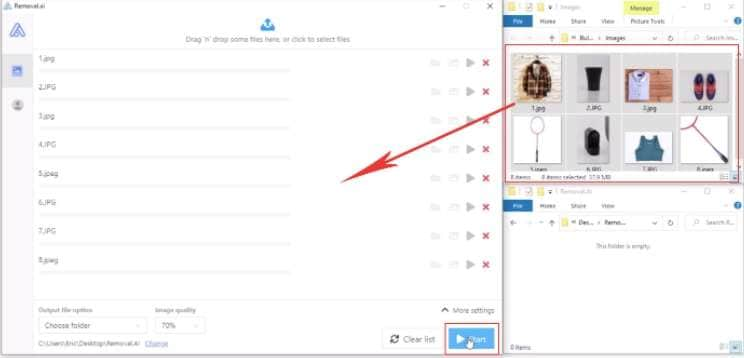
Kelebihan:
- Menyediakan penghapusan gambar latar belakang secara massal
- Atur latar belakang menjadi transparan, putih, atau berwarna solid
- Beberapa opsi pengoptimalan file tersedia disini
- Opsi untuk memangkas, memotong, dan mengatur ukuran keluaran
- Versi gratis tersedia dengan opsi yang terbatas
Kekurangan:
- Hanya tersedia untuk sistem Windows
- Untuk menggunakan semua fitur perangkat lunak, Anda perlu berlangganan
2. RemoveBG
Alat penghapus latar belakang gambar massal ini tersedia untuk diunduh di sistem Windows, Mac, dan Linux. Beberapa gambar bisa ditambahkan dan diproses sekaligus memakai perangkat lunak dan Anda bisa memilih untuk menghapus latar belakang dan menyimpannya sebagai templat transparan, berwarna, atau desain. Anda juga bisa mengoptimalkan gambar yang akan digunakan untuk beberapa situs eCommerce yang berbasis produk. Real estate, fashion, mobil, dan masih banyak lagi.
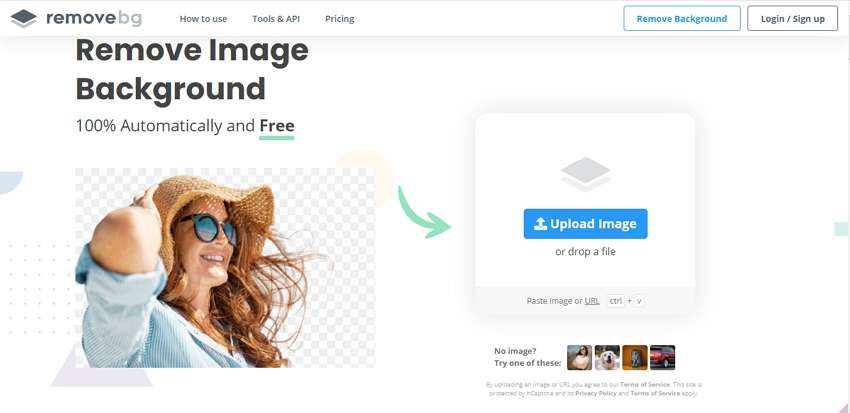
Kelebihan:
- Tersedia pilihan latar belakang yang transparan, berwarna, atau templat desain
- Optimalkan gambar untuk situs e-niaga tertentu
- Pilihan untuk memilih ukuran keluaran
- Versi gratis tersedia dengan opsi yang terbatas
Kekurangan:
- Akun gratis hanya mengizinkan 1 kredit gratis saja
- Hanya 50 pratinjau gratis yang didukung oleh perangkat lunak versi gratis
- Fitur kredit untuk yang berbayar
3. PhotoScissors
Aplikasi ini adalah alat online yang membantu menghapus latar belakang dari banyak gambar dalam format JPG, PNG, dan WebP. Pengaturan yang sama untuk beberapa gambar saat menghapus latar belakang bisa dipilih menggunakan perangkat lunak. Perangkat lunak ini menyediakan pengeditan 3 lapisan gambar di mana setiap lapisan memiliki preferensinya sendiri.

Kelebihan:
- Alat online untuk menghapus latar belakang gambar
- Tidak perlu untuk mengunduh perangkat lunak
- Tersedia pengeditan 3 lapisan- Latar depan, latar belakang, dan bayangan
- Dilengkapi dengan alat menyimpan dan menghapus.
Kekurangan:
- Versi gratis memiliki fitur yang terbatas
- Ukuran file maksimum yang didukung untuk versi gratis adalah 10MB
- Dukungan resolusi gambar maksimum adalah 4,2 Mpx
4. ClippingMagic
Aplikasi ini adalah alat online yang bekerja dari peramban Anda dan tersedia fitur menghapus latar belakang dari gambar dengan cara yang sederhana. Tergantung pada kebutuhan Anda, Anda bisa mendaftar untuk paket berlangganan yang mencakup – ringan, standar, dan pro. Prosesnya sederhana di mana Anda hanya perlu tambahkan gambar dan alatnya akan secara otomatis mulai menghapus latar belakang.
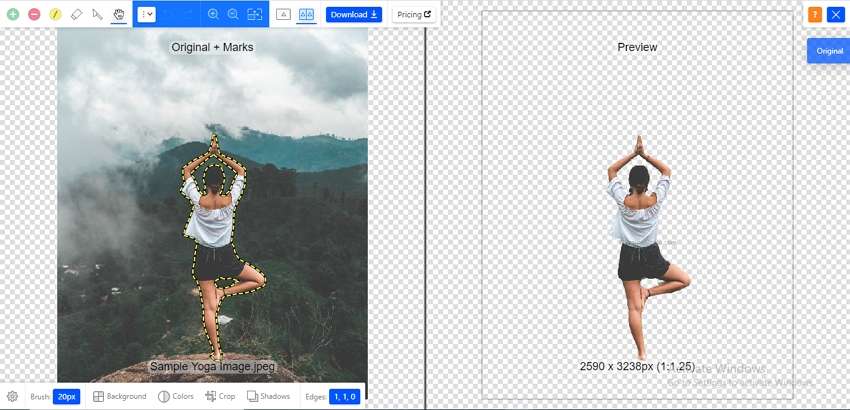
Kelebihan:
- Perangkat online yang mudah untuk dipergunakan
- Tidak perlu mengunduh perangkat lunak
- Tersedia pilihan mengunduh semua file yang diproses ke sistem lokal Anda atau menyimpannya dalam format zip
Kekurangan:
- Diharuskan memilih paket berlangganan berbayar untuk menggunakan alat ini
- Ketergantungan internet
- File yang telah diproses perlu diunduh kembali
5. Slazzer
Aplikasi ini adalah perangkat lunak desktop yang tersedia untuk diunduh di sistem Windows, Mac, dan Linux. Beberapa gambar ke antarmuka bisa ditambahkan untuk penghapusan latar secara belakang otomatis. Pilihan kustomisasi file tersedia untuk mendapatkan gambar yang diinginkan.
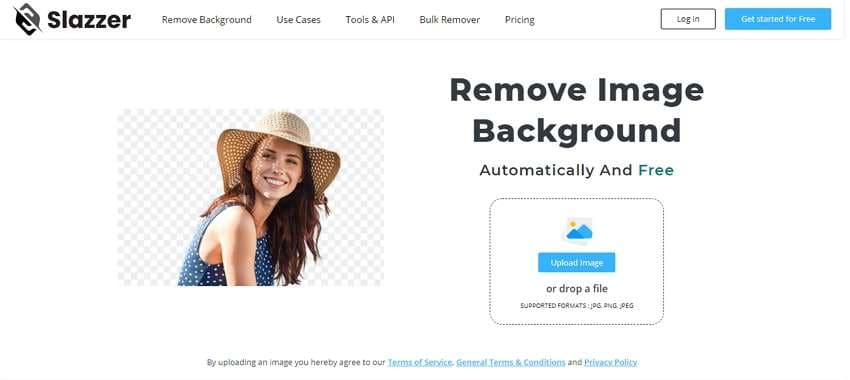
Kelebihan:
- Perangkat lunak berkemampuan AI tersedia dalam berbagai platform
- Secara otomatis dalam menghapus latar belakang
- Pilihan untuk mengatur latar belakang menjadi transparan atau berwarna
- Opsi untuk pengoptimalan file tersedia
Kekurangan:
- Fitur terbatas dalam versi gratis dan langganan berbayar diperlukan jika ingin menggunakan semua fungsi perangkat
Bagian 4. Apakah ada situs web gratis yang bisa digunakan untuk menghapus latar belakang foto secara berkelompok?
Jika Anda mencari alat gratis untuk menghapus latar belakang dari gambar massal, beberapa perangkat lunak berbasis desktop tersedia dan dua aplikasi terpopuler adalah RemoveBG dan RemovalAI. Versi gratis dari perangkat lunak menyediakan penghapusan massal latar belakang tetapi punya dukungan terbatas seperti 50 pratinjau gratis dan hanya 1 kredit gratis. Anda bisa merujuk alat ini ke teman Anda dan dapatkan lebih banyak kredit. Jika Anda mencari alat online yang bisa mendukung penghapusan gambar massal, ClippingMagic adalah pilihan yang baik tetapi program ini tidak gratis untuk dipergunakan dan Anda perlu berlangganan tergantung pada kebutuhan Anda.
 Batch remove background from PNG, JPG, GIF easily.
Batch remove background from PNG, JPG, GIF easily.

Christine Smith
chief Editor